Nenhum hipervisor foi encontrado; Erro 0xc0351000 - Windows Sandbox
Se você estiver encontrando a mensagem de erro do Windows Sandbox Nenhum hipervisor foi encontrado(No hypervisor was found) com o código de erro 0xc0351000 no seu computador Windows 10, esta postagem certamente o ajudará. Quando você encontrar esse problema. você receberá a seguinte mensagem de erro completa:
Windows Sandbox
No hypervisor was found. Please enable hypervisor support.
Error 0xc0351000. No hypervisor is present on this system.

Nenhum hipervisor foi encontrado; Erro 0xc0351000
Se você se deparar com esse problema ao executar o Windows Sandbox(Windows Sandbox) , tente nossas sugestões recomendadas para resolver o problema:
- Certifique-se de que a virtualização está habilitada
- Ativar recursos do Windows
- Certifique-se de que o hipervisor esteja configurado para ser executado automaticamente na inicialização do computador
Vamos dar uma olhada na descrição do processo envolvido em cada uma das soluções listadas.
1] Certifique(Make) -se de que a virtualização(Virtualization) está habilitada
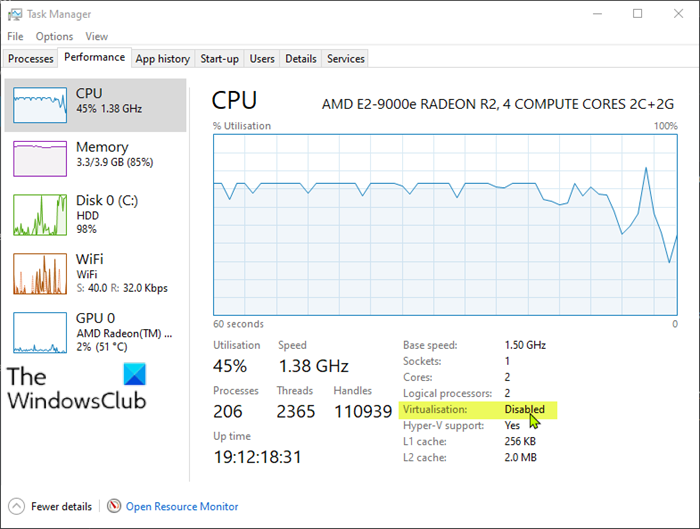
Para verificar a Virtualização da CPU , você precisa abrir o Gerenciador de Tarefas primeiro clicando com o botão direito do mouse no botão Iniciar(Start) e escolhendo Gerenciador de Tarefas(Task Manager) no menu. Na janela pop-up, clique na guia Desempenho(Performance) e você poderá ver o status da Virtualização(Virtualization) .
Se a virtualização(Virtualization) for mostrada como desabilitada aqui, vá em frente para habilitá-la na configuração do BIOS ou UEFI(enable it in BIOS or UEFI) .
Você também precisa habilitar o Hyper-V em seu computador. Além disso, certifique-se de ter o suporte SLAT ou de tradução de endereço de segundo nível ativado em sua CPU.
2] Ative os recursos do Windows
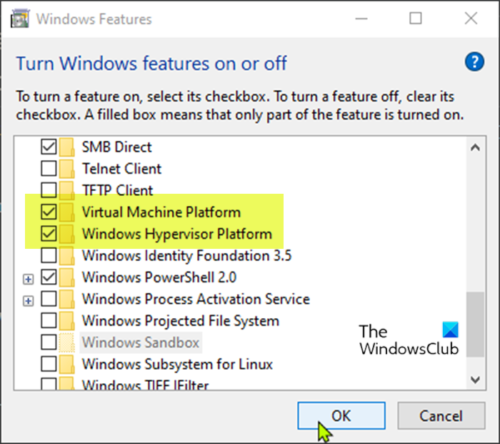
O Windows Sandbox pode ser executado com sucesso com a ajuda de alguns recursos baseados em sistema operacional.
Faça o seguinte:
- Digite Windows Feature na caixa de pesquisa.
- Escolha Ativar ou desativar recursos do Windows(Turn Windows features on or off) entre os aplicativos listados para abri-lo.
- Localize os recursos rotulados Virtual Machine Platform e Windows Hypervisor Platform e marque as caixas de seleção ao lado deles.
- Clique no botão OK para salvar as alterações.
Reinicie o computador para ver se o problema Nenhum hipervisor foi encontrado com o código de erro 0xc0351000(No hypervisor was found with error code 0xc0351000) foi resolvido.
3] Certifique(Ensure) -se de que o hipervisor esteja configurado para ser executado automaticamente na inicialização do computador
Esta solução exige que você garanta que o hipervisor esteja configurado para ser executado automaticamente na inicialização do computador. Para fazer essa configuração, você precisa adicionar uma entrada aos dados de configuração de inicialização(Boot Configuration Data) ( BCD ) no prompt(Command Prompt) de comando .
Faça o seguinte:
- Pressione a Windows key + R para chamar a caixa de diálogo Executar.
- Na caixa de diálogo Executar, digite cmd e pressione CTRL + SHIFT + ENTER para abrir o prompt de comando como admin(open Command Prompt as admin) .
- Na janela do prompt de comando, digite o comando abaixo e pressione Enter .
BCDEDIT /Set {current} hypervisorlaunchtype auto
- Reinicie(Reboot) o computador e execute o prompt de comando(Command Prompt) novamente como acima.
- Agora digite o comando abaixo e pressione Enter .
bcdedit
Na saída, verifique se o status do hypervisorlaunchtype do item está mostrando Auto . Isso significa que o hypervisor foi configurado para ser executado na inicialização do computador.
Reinicie seu computador. A questão deve agora ser resolvida.
Hope this helps!
Related posts
Windows Sandbox falhou ao iniciar, Error 0x800706d9
Windows Sandbox Falha ao iniciar, Error 0x80070569
Como optar por Google FLoC (Privacy Sandbox) em Chrome
Ativar ou desativar a política Printer Sharing group em Windows Sandbox
Virtualization support está desativado no firmware em Windows 10
Language Pack Error 0x80240439: Problema Obtendo este recurso instalado
Error Code 105 ERR_NAME_NOT_RESOLVED em Google Chrome
Install Realtek HD Audio Driver Failure, Error OxC0000374 em Windows 10
Ativar ou desativar Audio Input em Windows Sandbox em Windows 10
O que é um Browser Sandbox? Como usar ou desligá-lo?
Fix Valorant Error Codes 5 e 6 no PC do Windows
Fix System Restore não completou, Error código 0x80070005
Como configurar Windows Sandbox (apps / scripts, pastas compartilhadas funcionam, etc.)
Localmente virtualize aplicativos usando Shade Sandbox para Windows
Corrigir o código de erro do OneDrive 0x8007016A
Como desativar Networking em Windows Sandbox em Windows 10
Como instalar o Windows Sandbox no Windows 10 em três etapas
Add Run item para o Sandbox Context Menu em Windows 10
Windows Sandbox Falha ao iniciar, 0x80070057, o parâmetro está incorreto
Fix Microsoft Store Error 0x80072F7D
